Muy buenas a todos, hoy vamos a enseñar a descargar e instalar JDK más la configuración del equipo para poder programar en el equipo desde la terminal.
En Java existen dos herramientas que nos permiten comenzar a trabajar con programas creados en el lenguaje, el JDK y el JRE.
El JDK es el Java Development Kit, traducido al español es, Herramientas de desarrollo para Java, aquí nos encontraremos con el compilador javac que es el encargado de convertir nuestro código fuente (.java) en bytecode (.class), el cual posteriormente será interpretado y ejecutado con la JVM, Java Virtual Machine por sus siglas en ingles, que nuevamente al español es La Maquina Virtual de Java, también dentro de estas herramientas encontramos los siguientes programas, javadoc(encargado de generar la documentación de nuestro código), el jvisualvm( muestra información a detalle sobre las aplicaciones que están corriendo actualmente en la JVM), entre muchas otras.
El JRE es el Java Runtime Environment, traducido al español es el Entorno de Ejecución de Java, en palabras del propio portal de Java es la implementación de la Máquina virtual de Java que realmente ejecuta los programas de Java, esto quiere decir que aquí encontraremos todo lo necesario para ejecutar nuestras aplicaciones escritas en Java, normalmente el JRE esta destinado a usuarios finales que no requieren el JDK, pues a diferencia de este no contiene los programas necesarios para crear aplicaciones en el lenguaje Java, es así, que el JRE se puede instalar sin necesidad de instalar el JDK, pero al instalar el JDK, este siempre cuenta en su interior con el JRE.
No podemos instalarnos el JDK sin tener el JRE.
Una vez explicamos las herramientas de JAVA procedemos a explicar como descargarlo y configurarlo:
Windows:
Primero accedemos a la pagina oficial de oracle/java para proceder con la descarga del instalador.
Hacemos click en el botón rojo.
Y después pinchamos en el botón "ACEPTAR E INICIAR DESCARGA GRATUITA".
Una vez tenemos el Java instalado procedemos a explicar como instalar el JDK.
Windows:
El primer paso es dirigirse al siguiente link oficial de Oracle.
Una vez dentro de "JDK Download" escogemos nuestra versión correspondiente, dependiendo del S.O. que tenemos instalados en nuestro ordenador.
En nuestro caso tenemos Windows x64 bits. Por lo tanto selecciono esa versión.
Aceptamos los términos y condiciones y procedemos con la descarga del instalador.
Procedemos a hacer click en "next" siguiente en español.
Y por último podemos ver que ya se ha completado correctamente la descarga.
Para proceder con la configuración del JDK haz click en el siguiente hipervínculo.

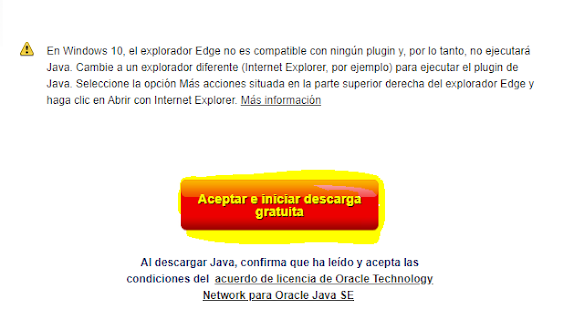
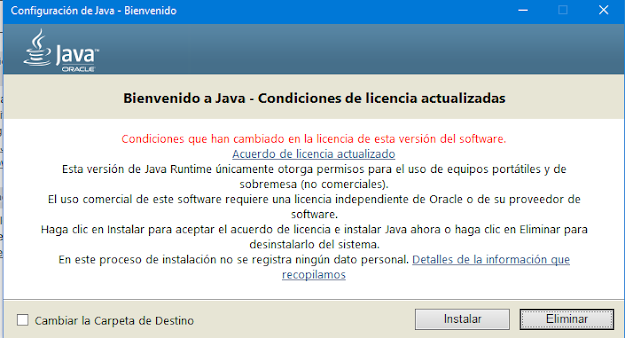
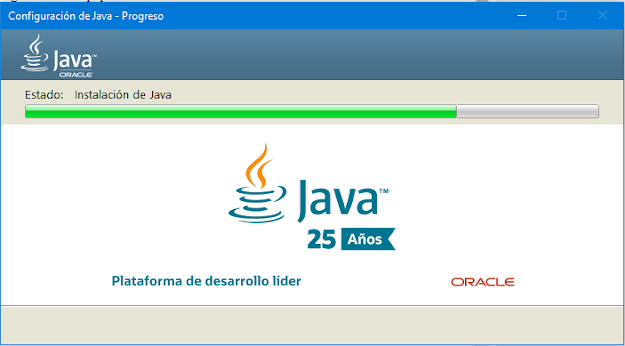
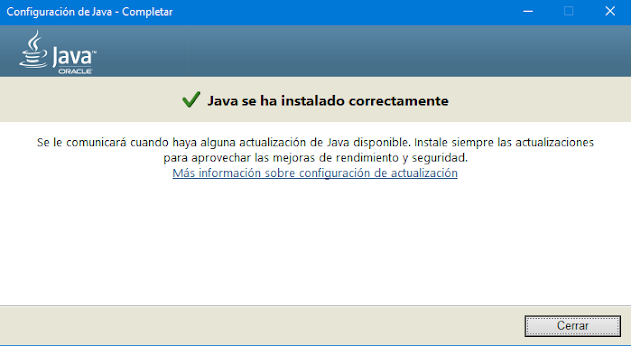

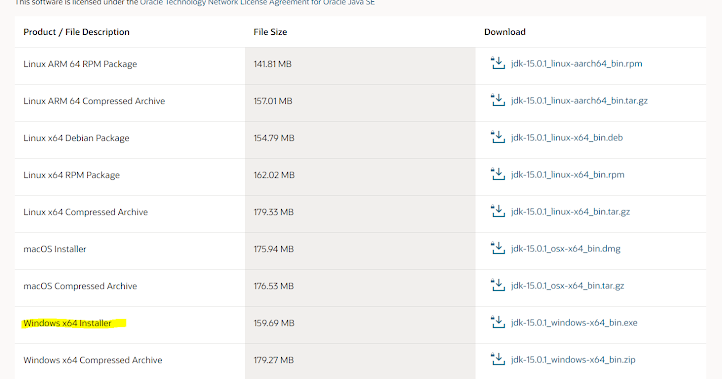





Comentarios
Publicar un comentario